Comment exporter des commandes et des produits WooCommerce (à l'aide de plugins gratuits)
Publié: 2021-08-31Les commandes et les produits sont les deux éléments essentiels de toute boutique en ligne. Bien que WooCommerce offre des fonctionnalités minimales pour exporter des produits à l'aide de CSV, les commandes ne peuvent pas être exportées à l'aide de CSV par défaut dans WooCommerce.
Cet article vous aidera à découvrir comment exporter des commandes et des produits au format CSV en quelques étapes simples à l'aide de plugins gratuits.
Lisez à l'avance pour savoir comment.
Comment exporter des commandes WooCommerce ?
Ici, vous pouvez apprendre à exporter des commandes WooCommerce vers un CSV à l'aide du plugin Order Import & Order Export pour WooCommerce.
Étape 1 : Téléchargez et installez le plugin.
Depuis votre tableau de bord WordPress, accédez au menu WebToffee Import-Export (Basic) et cliquez sur le sous-menu 'Export' .
Étape 2 : Sélectionnez le type de publication comme "Commande"
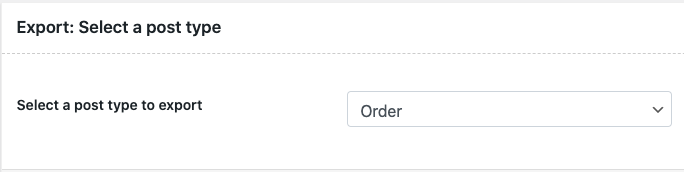
Le type de publication doit être sélectionné car le plugin prend également en charge l'importation et l'exportation de coupons.
Étape 3 : Choisissez une méthode d'exportation
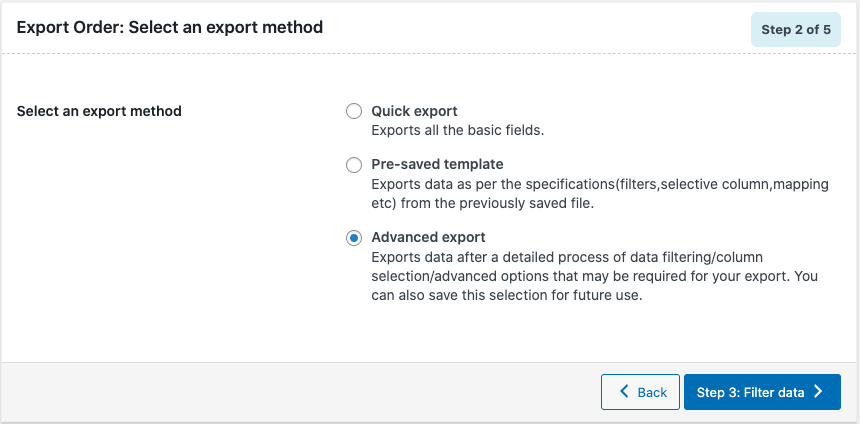
Vous pouvez choisir entre une exportation rapide ou avancée. En export rapide, l'export se fera d'un simple clic. Vous pouvez exporter tous les champs de base associés aux commandes.
Alors que dans l'exportation avancée, les données seront exportées après un processus détaillé de filtrage des données/sélection de colonnes/options avancées qui peuvent être nécessaires pour votre exportation. Vous pouvez également enregistrer cette sélection pour une utilisation future avec l'option de modèle pré-enregistré.
Pour ceux qui choisissent l'exportation rapide, les étapes s'arrêtent ici. Vous pourrez télécharger un CSV des commandes de votre boutique.
Si vous choisissez l'exportation avancée, vous serez redirigé vers l'étape suivante de filtrage des commandes à exporter.
Étape 4 : Filtrer les commandes
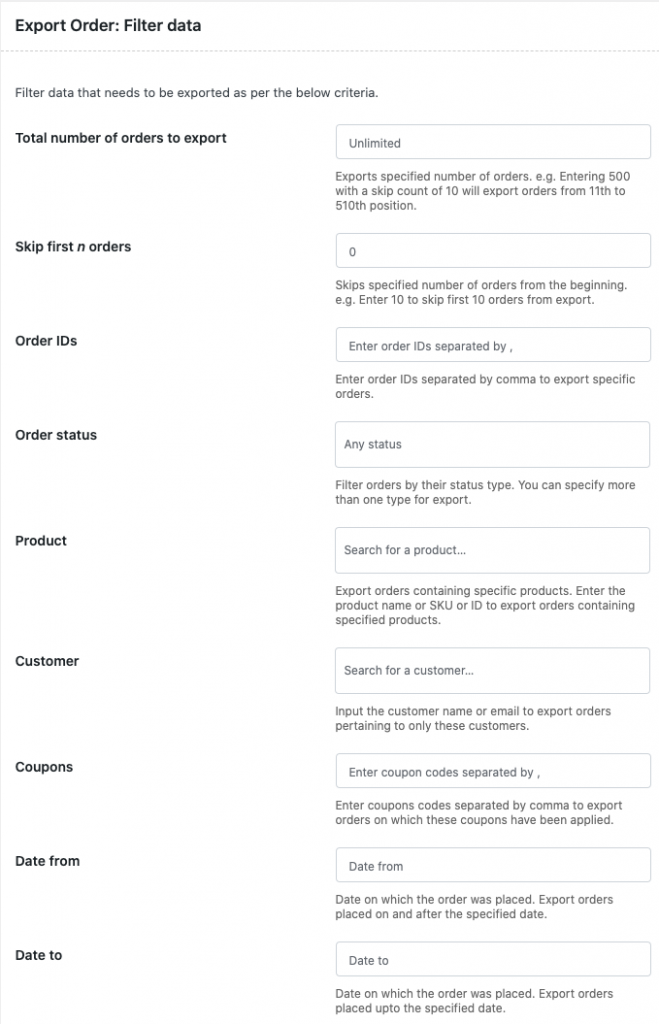
Ici, vous pouvez exporter des commandes en fonction du statut de la commande, du produit, du client, des coupons et de la plage de dates.
Vous pouvez choisir un filtre ou une combinaison de filtres.
Par exemple, supposons que vous deviez exporter toutes les commandes de votre boutique ayant le statut "Terminé" et passées par un client spécifique.
Pour cela, vous pouvez sélectionner le statut terminé et le nom du client dans la liste déroulante qui leur correspond.
Si vous avez besoin d'exportations planifiées, de méta de commande et de support d'abonnement, etc., vous pouvez essayer la version pro du plugin.
Étape 5 : Mappage et renommage des en-têtes de colonne CSV
Dans la section de mappage, vous pouvez afficher les en-têtes de colonne par défaut de votre fichier CSV correspondant aux champs de commande WooCommerce. Vous pouvez renommer les en-têtes de colonne selon vos préférences ou modifier leur ordre par glisser-déposer.
Étape 6 : Exporter
Une fois que vous avez cliqué sur le bouton d'exportation, toutes les données de commande exportées seront disponibles au téléchargement.
Autres plugins gratuits pour exporter les commandes de WooCommerce
Voici quelques-unes des autres extensions de frais disponibles pour exporter vos commandes de boutique WooCommerce. Laissez-nous en savoir plus à leur sujet.
Exportation avancée des commandes pour WooCommerce
Advanced Order Export for WooCommerce vous permet d'exporter des commandes dans différents formats de fichiers. Les formats XLS, CSV, TSV, PDF, HTML, XML et JSON sont pris en charge par le plugin. Il est livré avec un tas de puissants filtres d'exportation. L'exportation automatisée, l'exportation de champs personnalisés, etc., sont prises en charge dans la version pro du plugin.

WooCommerce – Exportateur de magasin
Store Exporter for WooCommerce vous permet d'exporter des commandes au format CSV. Il est compatible avec le multisite WordPress. des fonctionnalités plus avancées sont disponibles dans la version pro.
Exportation flexible des commandes WooCommerce
Ce plugin WooCommerce Flexible Order Export Exporte les commandes de WooCommerce vers Excel et CSV. Il fournit des filtres pour obtenir exactement les commandes qui vous intéressent et vous permet d'exporter des métadonnées et des champs à partir d'autres plugins.
Comment exporter des produits WooCommerce
Ici, vous pouvez apprendre à exporter des produits WooCommerce vers un CSV à l'aide du plugin Product Import Export pour WooCommerce.
Étape 1 : Téléchargez et installez le plugin.
Depuis votre tableau de bord WordPress, accédez au menu WebToffee Import-Export (Basic) et cliquez sur le sous-menu 'Export' .
Étape 2 : Sélectionnez le type de publication en tant que "Produits"
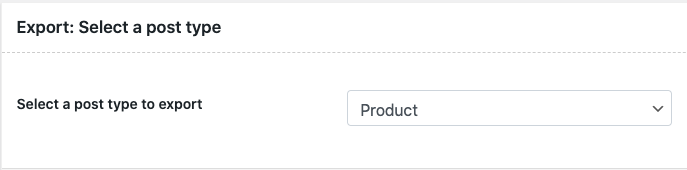
Le type de publication "Produit" doit être sélectionné dans la liste déroulante pour l'exportation vers le travail.
Étape 3 : Choisissez une méthode d'exportation
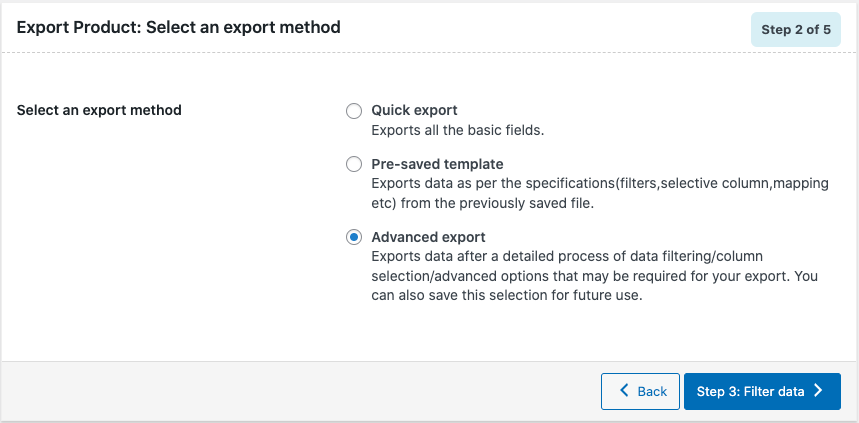
Vous pouvez choisir entre une exportation rapide ou avancée. En export rapide, l'export se fera d'un simple clic. Vous pouvez exporter tous les champs de base associés aux commandes.
Alors que dans l'exportation avancée, les données seront exportées après un processus détaillé de filtrage des données/sélection de colonnes/options avancées qui peuvent être nécessaires pour votre exportation. Vous pouvez également enregistrer cette sélection pour une utilisation future avec l'option de modèle pré-enregistré.
Pour ceux qui choisissent l'export rapide, vous n'avez plus aucune démarche à suivre. Vous pouvez télécharger un fichier CSV des produits de votre boutique en cliquant sur le bouton d'exportation.
Si vous choisissez l'exportation avancée, vous serez redirigé vers l'étape suivante où le filtrage des produits aura lieu.
Étape 4 : Filtrer les produits
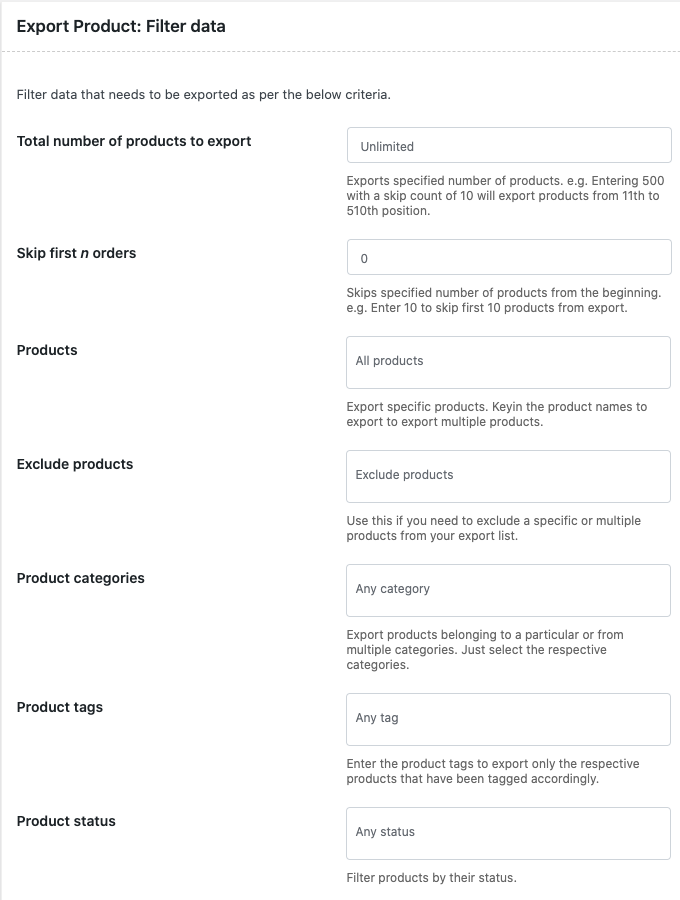
Dans la section de filtrage, vous pouvez exporter des produits de manière sélective. Le plugin vous offre la possibilité d'exporter des sous-produits, des catégories, des balises, l'état du produit, le nombre total de produits, etc. Vous pouvez choisir un ou plusieurs filtres pour exporter la liste de produits souhaitée.
Étape 5 : Mappez les colonnes CSV
Dans la section de mappage, vous pouvez afficher les en-têtes de colonne par défaut de votre fichier CSV correspondant aux champs de produit WooCommerce. Vous pouvez renommer les en-têtes de colonne selon vos préférences ou modifier leur ordre par glisser-déposer.
Étape 6 : Exporter
Une fois que vous aurez cliqué sur le bouton d'exportation, toutes les données produit exportées seront disponibles au téléchargement.
pour,
- Exportation d'importation planifiée automatique
- Import/export de champs personnalisés (métadonnées)
- Prise en charge du type de fichier XML (en plus de CSV)
- Et de nombreuses autres fonctionnalités utiles
Découvrez les plug-ins Order import export premium et Product import export premium.
Conclusion
L'importation et l'exportation de commandes et de produits devront être effectuées fréquemment pour les magasins en ligne. Lorsque la fonctionnalité par défaut n'offre pas beaucoup de support, la bonne marche à suivre consiste à opter pour des extensions qui le prennent en charge. J'espère que le guide ci-dessus vous a aidé à comprendre comment vous pouvez y parvenir avec des plugins.
